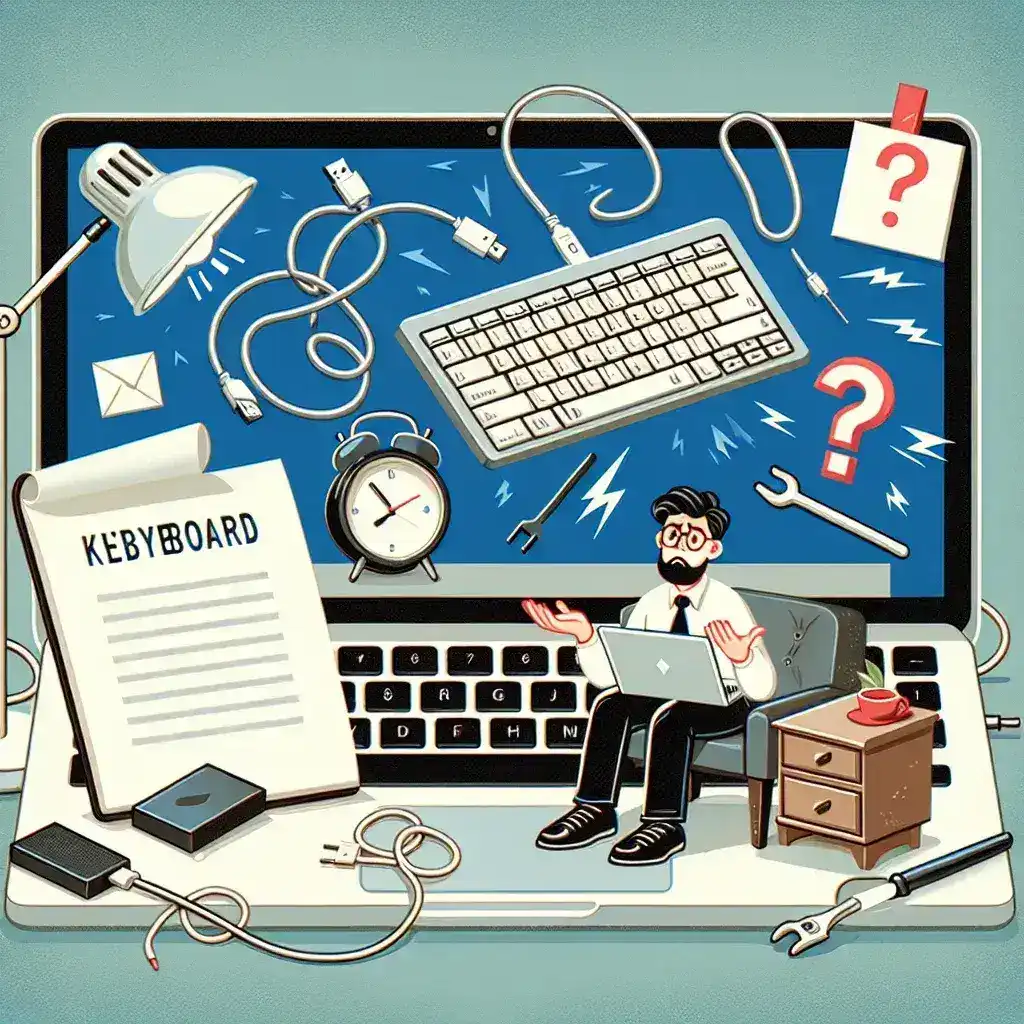Jika keyboard Anda tidak dikenali oleh perangkat, situasi ini bisa sangat menjengkelkan, terutama jika Anda mengandalkan keyboard untuk pekerjaan sehari-hari atau aktivitas pribadi. Jangan khawatir, ada beberapa langkah yang dapat Anda coba untuk mengatasi masalah ini. Artikel ini akan memberikan panduan lengkap tentang apa yang harus dilakukan jika keyboard Anda tidak dikenali oleh perangkat Anda.
Pemeriksaan Awal
Sebelum mencoba solusi yang lebih kompleks, lakukan pemeriksaan awal pada perangkat dan keyboard Anda untuk mengetahui apakah masalahnya bisa diselesaikan dengan cara yang lebih sederhana.
| Langkah | Deskripsi |
|---|---|
| 1 | Periksa Koneksi Fisik |
| 2 | Restart Perangkat |
| 3 | Gunakan Port USB yang Berbeda |
| 4 | Uji Keyboard di Perangkat Lain |
Periksa Koneksi Fisik
Pastikan bahwa konektor keyboard terpasang dengan benar ke port USB pada komputer atau laptop Anda. Cek juga apakah terdapat kerusakan fisik pada kabel atau port USB.
Restart Perangkat
Coba restart komputer atau laptop Anda. Kadang, masalah sementara pada sistem operasi dapat menyebabkan keyboard tidak dikenali.
Gunakan Port USB yang Berbeda
Port USB tertentu pada perangkat Anda mungkin tidak berfungsi dengan baik. Coba sambungkan keyboard ke port USB lain untuk melihat apakah itu membantu.
Uji Keyboard di Perangkat Lain
Jika memungkinkan, uji keyboard di komputer atau laptop lain untuk memastikan bahwa masalahnya bukan pada keyboard itu sendiri.
Instal Ulang Driver Keyboard
Driver yang rusak atau usang bisa menjadi penyebab keyboard tidak dikenali oleh perangkat Anda. Berikut adalah langkah-langkah untuk menginstal ulang driver keyboard:
Langkah-langkah Menginstal Ulang Driver pada Windows
- Buka Device Manager: Klik kanan pada tombol Start dan pilih ‘Device Manager’.
- Temukan Keyboard: Dalam daftar perangkat, temukan kategori ‘Keyboards’ dan klik untuk memperluas.
- Uninstall Driver: Klik kanan pada nama keyboard Anda di daftar, lalu pilih ‘Uninstall device’.
- Restart Komputer: Setelah driver dihapus, restart komputer Anda. Windows akan secara otomatis mencoba menginstal ulang driver saat Anda masuk kembali.
Langkah-langkah Menginstal Ulang Driver pada macOS
- Buka System Preferences: Klik ikon Apple di sudut kanan atas layar, lalu pilih ‘System Preferences’.
- Pilih Keyboard: Di jendela System Preferences, pilih ‘Keyboard’.
- Reset Default: Klik tab ‘Keyboard’, lalu klik tombol ‘Set Defaults’ untuk mengembalikan driver ke pengaturan awal.
- Restart Perangkat: Restart perangkat Anda untuk memastikan perubahan diterapkan.
Periksa Pengaturan BIOS/UEFI
Jika keyboard Anda tidak dikenali bahkan sebelum sistem operasi dimuat (misalnya, tidak bisa masuk BIOS/UEFI), maka Anda perlu memeriksa pengaturan BIOS/UEFI Anda. Berikut cara melakukannya:
- Masuk ke BIOS/UEFI: Nyalakan kembali perangkat Anda dan tekan tombol yang sesuai (biasanya Del, F2, atau Esc) untuk masuk ke pengaturan BIOS/UEFI.
- Cari Pengaturan USB: Di dalam BIOS/UEFI, temukan pengaturan yang mengatur USB dan pastikan bahwa semua port USB diaktifkan.
- Simpan dan Keluar: Simpan perubahan yang Anda buat dan keluar dari BIOS/UEFI. Periksa apakah keyboard sudah dikenali setelah perangkat di-restart kembali.
Pembaruan Sistem Operasi
Sistem operasi yang belum diperbarui juga dapat menyebabkan masalah dengan perangkat keras eksternal seperti keyboard. Pastikan bahwa sistem operasi Anda berjalan pada versi terbaru.
Langkah-langkah untuk Memperbarui Windows
- Buka Settings: Klik tombol Start, lalu pilih ‘Settings’.
- Pilih Update & Security: Di dalam jendela Settings, pilih ‘Update & Security’.
- Check for Updates: Klik tombol ‘Check for updates’. Jika ada pembaruan yang tersedia, sistem akan mengunduh dan menginstalnya.
- Restart: Setelah pembaruan diinstal, restart komputer Anda.
Langkah-langkah untuk Memperbarui macOS
- Buka System Preferences: Klik ikon Apple di sudut kanan atas layar dan pilih ‘System Preferences’.
- Pilih Software Update: Di dalam jendela System Preferences, pilih ‘Software Update’.
- Install Updates: Jika ada pembaruan yang tersedia, klik ‘Update Now’ untuk mengunduh dan menginstalnya.
- Restart: Setelah pembaruan diinstal, restart perangkat Anda.
Konsumsi Daya Perangkat
Terkadang, konsumsi daya yang terlalu banyak dari perangkat lain yang terhubung ke komputer dapat menyebabkan port USB tidak berfungsi dengan baik. Untuk mengatasi masalah ini, lepaskan perangkat USB lain yang tidak penting dan coba sambungkan keyboard kembali.
Hubungi Dukungan Teknis
Jika semua langkah di atas tidak berhasil, mungkin ada masalah yang lebih serius dengan perangkat keras keyboard atau port USB pada perangkat Anda. Dalam hal ini, pertimbangkan untuk menghubungi dukungan teknis atau membawa perangkat Anda ke layanan servis resmi.
Kesimpulan
Masalah keyboard yang tidak dikenali oleh perangkat bisa disebabkan oleh berbagai faktor, mulai dari koneksi fisik, driver yang rusak, hingga pengaturan BIOS/UEFI atau masalah konsumsi daya. Dengan mengikuti langkah-langkah di atas, Anda dapat mencoba menyelesaikan masalah tersebut sendiri sebelum mencari bantuan profesional. Pastikan Anda selalu memeriksa solusi yang paling sederhana terlebih dahulu sebelum mencoba langkah yang lebih kompleks.